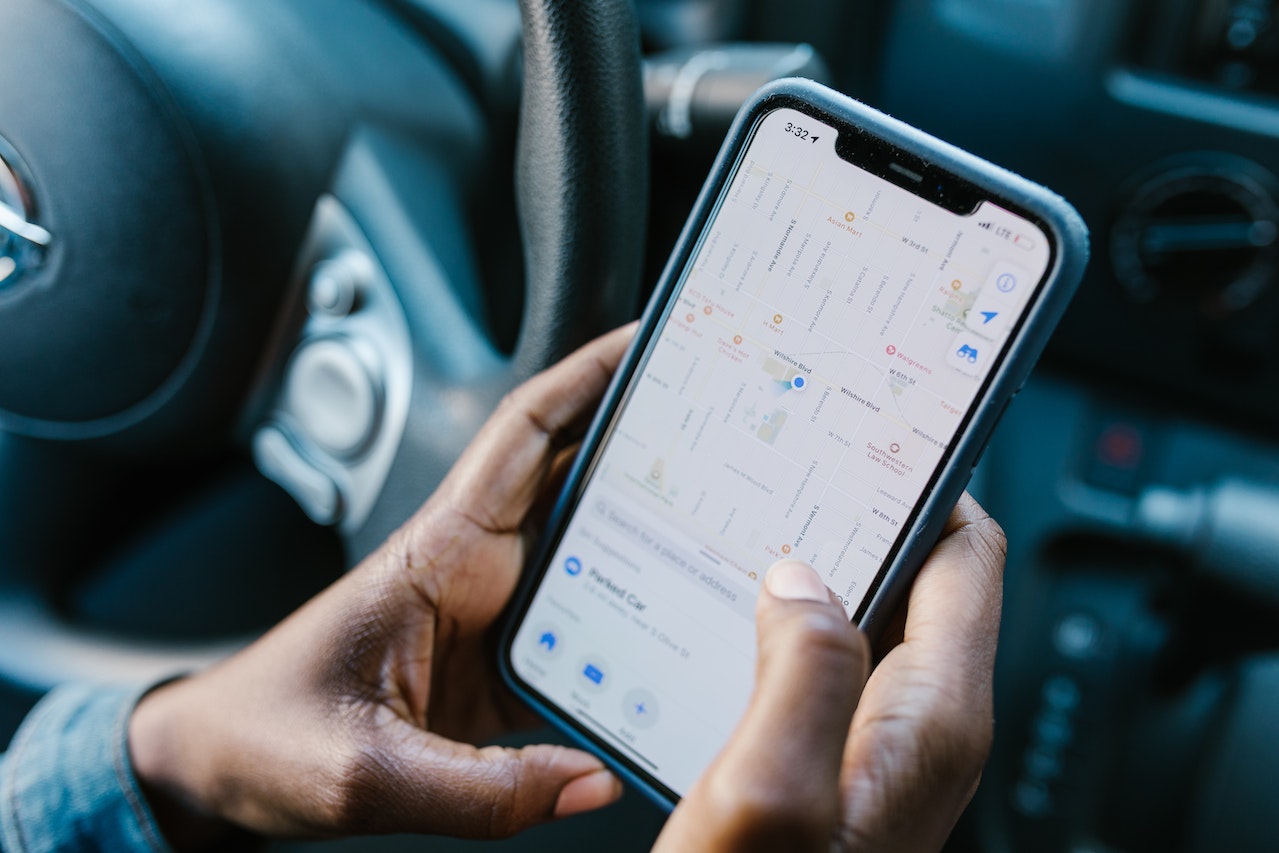PlasaMSN.com – Saat ini, kartu undangan pernikahan biasanya tampak kode QR yang menunjukan letaknya pada Google Map. Bahkan undangan ke acara resmi lainnya berisi barcode dari Google Map atau QR Code. Sudah tahukah cara scan barcode Google Maps?
Google Maps mampu memberi petunjuk lokasi yang tepat dan juga rinci dan juga memberi arahan panduan bagi seseorang menuju suatu lokasi dengan barcode Google Map yang sangat mudah dan praktis dalam memberikan alamat tujuan.
Tidak perlu khawatir jika menjadi orang pertama yang melihat kode di undangan digital maupun cetak dan tidak paham barcode dan cara membacanya yang sebenarnya prosesnya sederhana. Cara scan barcode google maps dapat melakukannya dengan berbagai cara. Simaklah ulasan berikut:
1. Menggunakan Aplikasi Google Lens
Cara scan barcode google maps yang pertama adalah dengan Google Lens sangat memudahkan dalam mencari barang, hewan dan juga tumbuhan, menjelajahi lingkungan sekitar. Selain itu juga mampu memindai dan menerjemahkan teks yang juga memindah barcode.
Aplikasi Android default adalah Google Lens. Oleh karena itu, tidak perlu menginstal ulang aplikasi untuk menggunakannya. Jika menggunakan Android versi lama, tampaknya belum mendukung fitur Google Lens.
Kini dapat menggunakan Google Assistant untuk membuka Google Lens. Jika ikon Google Lens tidak muncul di Asisten Google, versi Android mungkin tidak mendukungnya. Solusinya adalah dengan menggunakan aplikasi Google Lens sebagai aplikasi yang tidak menggunakan Google Assistant dengan menginstalnya melalui Play Store.
Ponsel Android juga harus terhubung ke internet untuk menggunakan Google Lens. Aplikasi ini dapat memindai kode QR dan barcode secara digital dan fisik. Berikut cara menggunakan aplikasi Google Lens di Android untuk memindai barcode di Google Maps:
- Untuk waktu yang singkat, tahan tombol Beranda.
- Klik ikon untuk Google Lens.
- Pindahkan penggeser Telusuri pada menu.
- Tap atau sentuh tautan lokasi yang dipindai setelah mengarahkan kamera HP ke arah barcode.
- Pilih Google Maps sebagai aplikasi.
- Hanya membuat satu pilihan. Mau pilih selamanya juga bisa.
2. Menggunakan QR & Barcode Scanner
Aplikasi QR & Barcode Scanner ini menonjol karena dapat memindai barcode atau kode QR lebih cepat daripada aplikasi pemindai barcode lainnya.
Karena fungsinya sudah cukup dan lengkap. Itu dapat memindai kode QR, baik dalam bentuk digital maupun fisik, selain berfungsi sebagai aplikasi pembuat barcode. Untuk cara penggunaannya, lihat berikut ini.
- Manfaatkan Play Store untuk mengunduh Aplikasi Gamma Play QR & Barcode Scanner.
- Akan tampil tulisan yang menyatakan untuk minta izin untuk barcode dalam mengambil gambar dan merekam video”, maka lanjut dengan buka aplikasi.
- Pilih Izinkan.
- QR Code harus menjadi fokus kamera.
- Tanpa menekan tombol apa pun, aplikasi akan memindai dengan sangat cepat.
- Setelah mengetuk Buka browser, pilih Google Maps atau Google Chrome untuk membuka tautan lokasi.
3. Memindai Barcode Google Maps Melalui iPhone
Semua iPhone, pasti difasilitasi dengan kamera internal yang dapat memindai barcode dan kode QR. Silakan mencobanya dengan mengarahkan kamera iPhone ke barcode Google Maps. Versi iOS iPhone menunjukkan bahwa itu sudah dapat memindai Kode QR jika dapat dibaca.
Aplikasi kamera default mungkin tidak dapat memindai kode QR atau barcode di versi iOS yang lebih lama. Ada beberapa aplikasi di App Store yang sangat berfungsi dalam memindai kode QR atau barcode.
4. Cara Memindai barcode di Chrome atau Browser Lain
Kini dapat menggunakan browser Google Chrome atau browser lainnya untuk memindai barcode atau kode QR. Pemindai barcode atau kode QR dapat ditemukan di banyak situs web.
Salah satu situs web yang bisa dicoba, bisa menggunakan webqr.com. karena dapat memindai kode QR fisik dan digital, selain mudah digunakan. Berikut cara menggunakan webqr.com untuk memindai barcode di Chrome.
- Klik ikon kamera di situs web https://webqr.com/ jika ingin memindai Kode QR secara digital.
- Setelah itu, upload gambar QR Code dengan mengklik tombol Choose File.
- Hasil QR Code akan ditampilkan secara otomatis setelah upload.
Demikianlah cara scan barcode google maps yang cepat dan mudah. Dengan melakukan 4 cara di atas bisa dipastikan memindai barcode bukan hal yang susah lagi. Perhatikan langkah-langkahnya dengan benar agar berhasil.